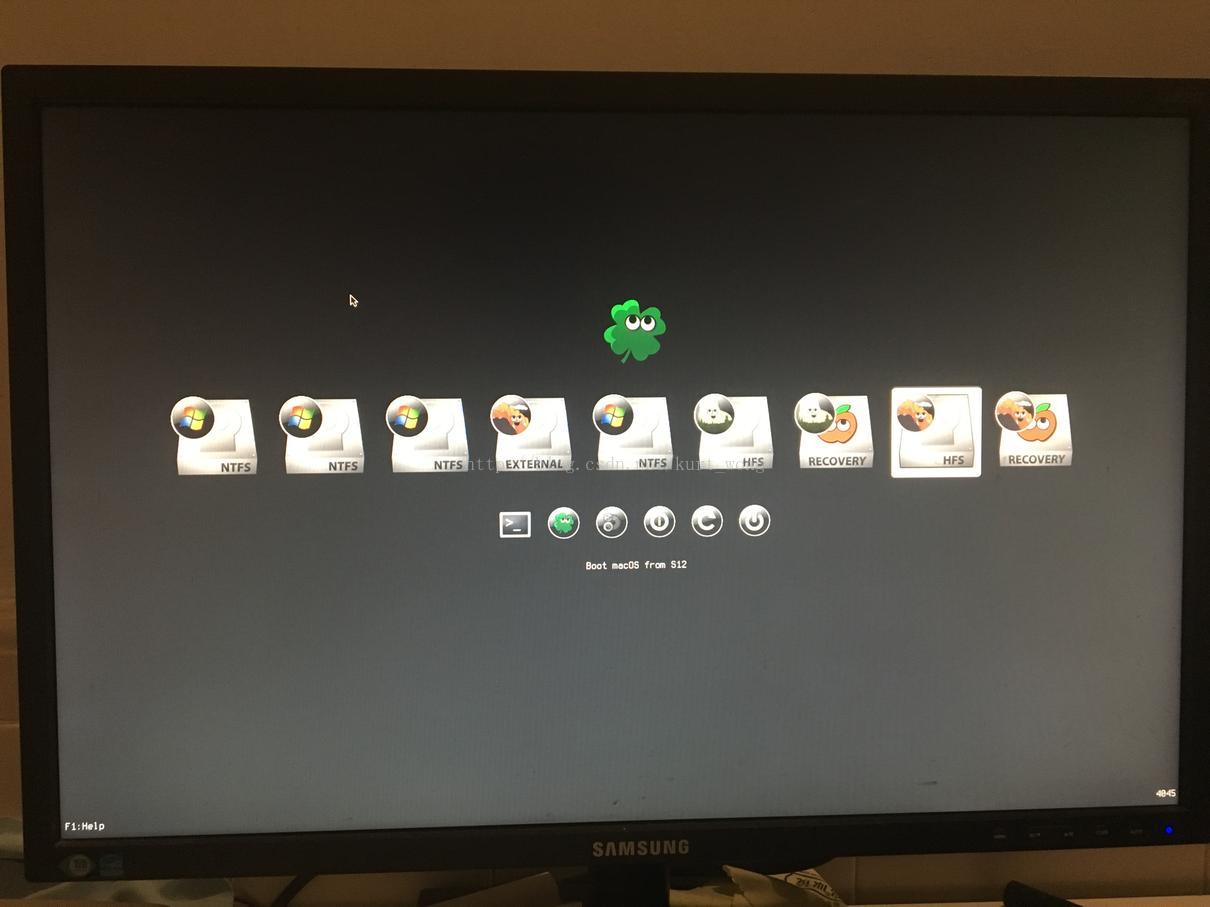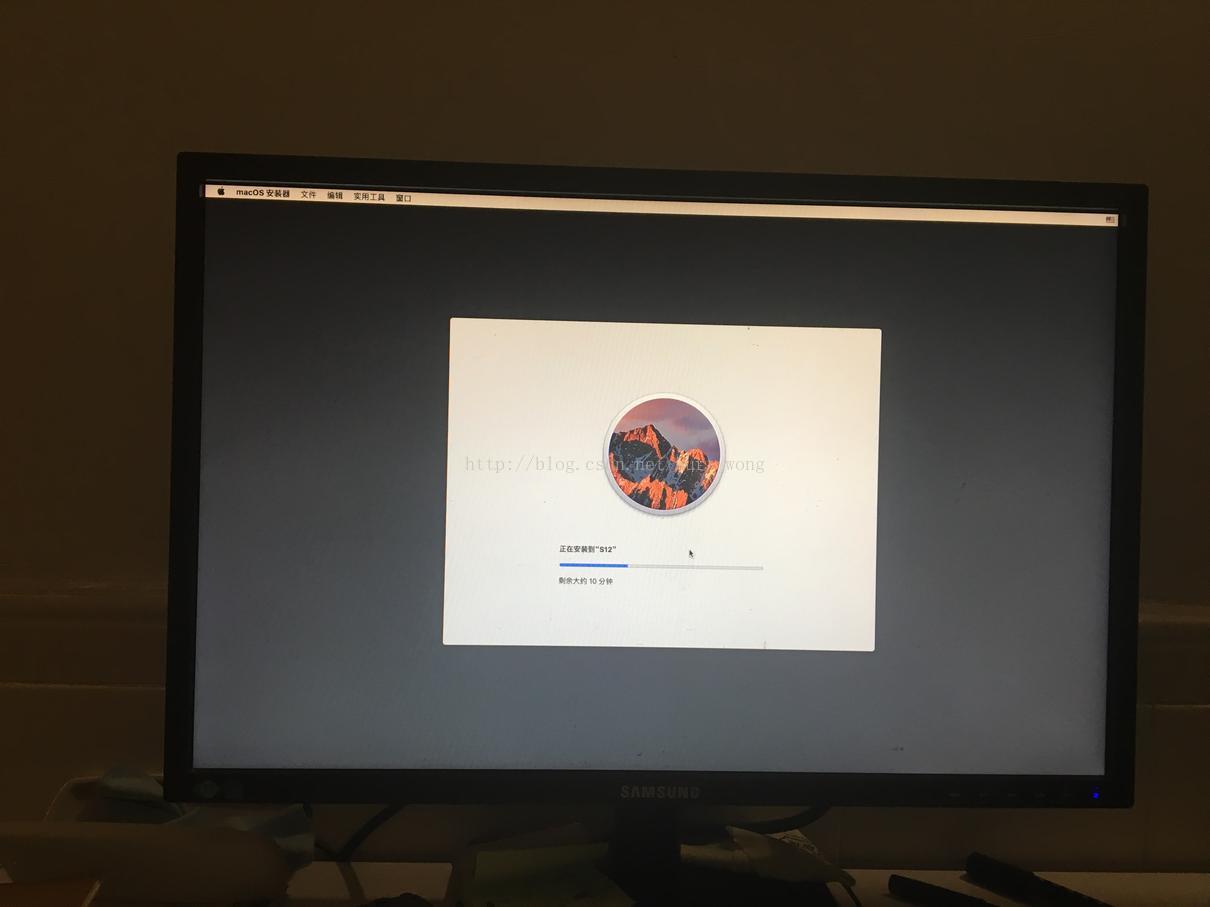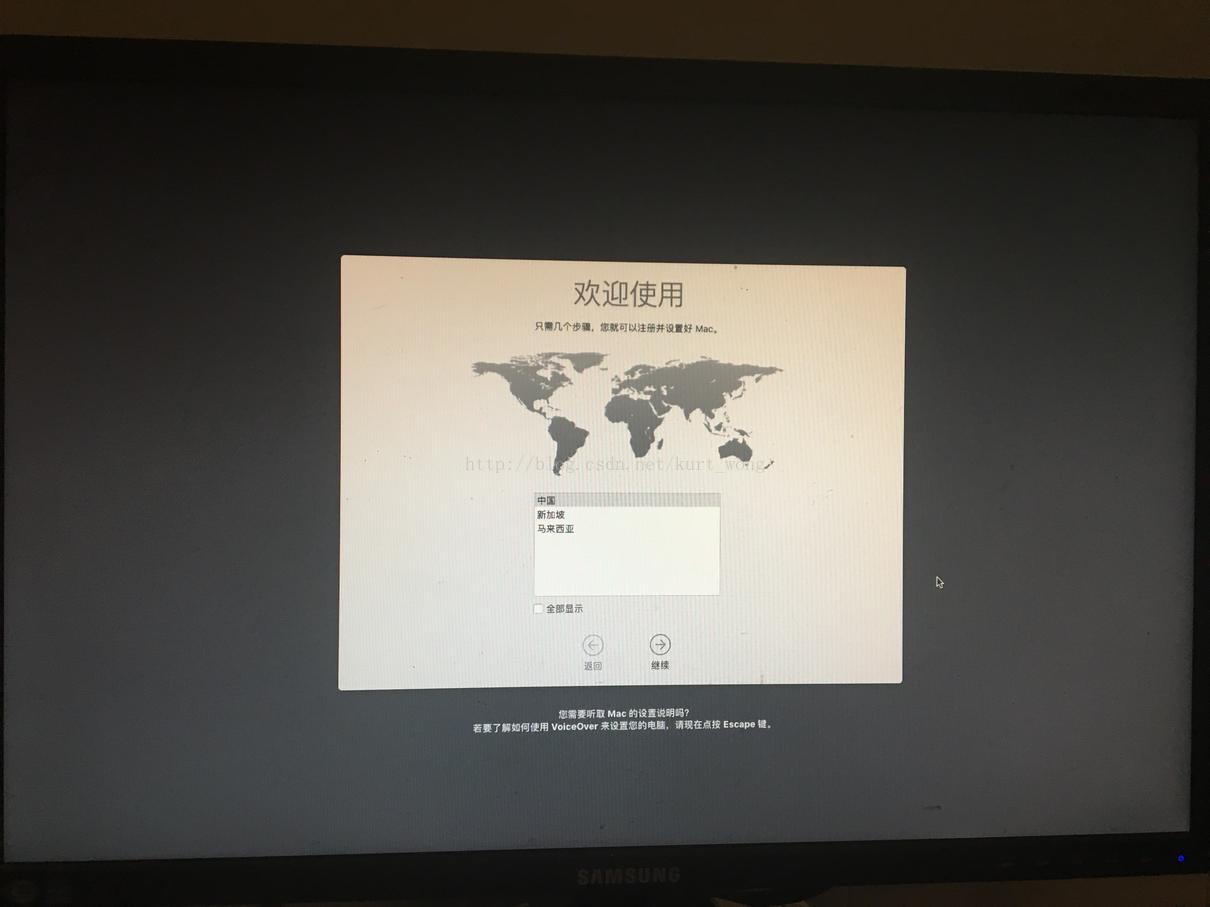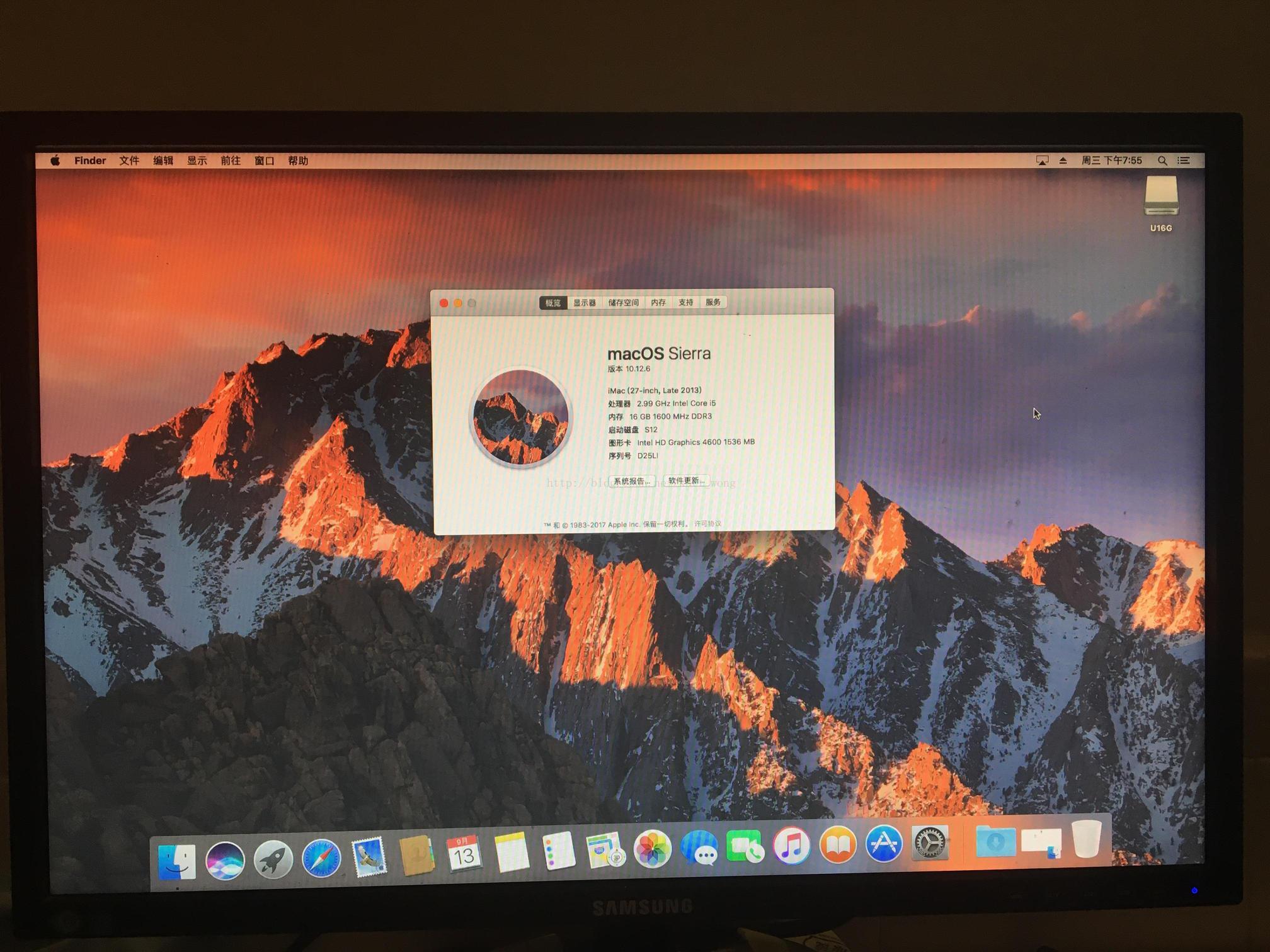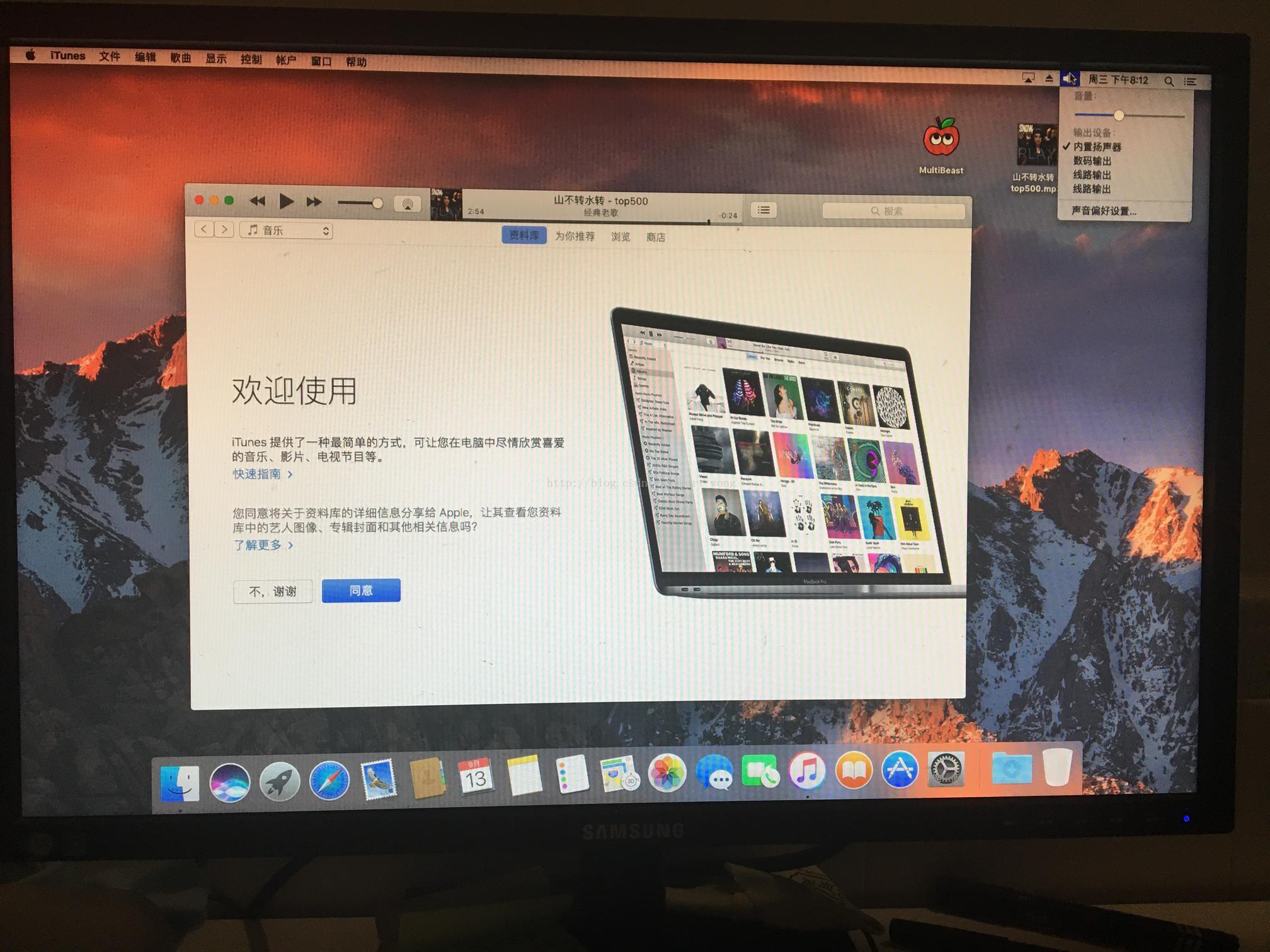i5 + B85 , EFI 安裝黑蘋果 MacOS 10.12.6 Sierra
阿新 • • 發佈:2019-01-06
簡介
此前安裝了 EFI引導的 Mac 10.10.5, 打算安裝 Mac 10.12.6. 此文章一是分享,二是以後安裝新版本時,備查。
硬體資訊- CPU品牌型號:Haswell Core 酷睿 i5 4430 CPU(整合 HD4600核顯),
- 主機板品牌及型號:技嘉 B85M-D3H rev.1001
- 記憶體情況: Crucial 鉑勝Sport系列 DDR3 1600 8G
- 顯示卡型號:HD4600核顯
- 顯示器 : 三星 S22E200BW, 22寸,DVI, 1680*1050
- 滑鼠鍵盤介面: USB 2.0
- 顯示器輸出介面:支援DVI, HDMI---實際使用HDMI轉DVI顯示
-
網絡卡晶片型號:Reltek 81xx千兆網路晶片
-
音效卡晶片型號: 整合 Realtek ALC892晶片
當時參考黑蘋果配置配的,所以安裝起來相對容易。主要是 CPU, 主機板,顯示卡晶片,顯示器( 別 使用VGA使用)。
軟體條件- GPT 分割槽,EFI , Clover 引導;
-
Mac 10.10.5
過程
- 備份硬碟上的關鍵資料;
- 從 www.tonymacx86.com 下載 UniBeast 和 MultiBeast ( 選擇用於Sierra); 從AppStore下載 Sierra;
-
蘋果系統下,
- 在硬碟上把一個100多G的空閒分割槽S12, 格式華為MAC分割槽格式,作安裝目標分割槽;
-
對 16G U 盤並格式化為檔案系統: MAC 日誌格式;
- 然後使用UniBeast 製作 安裝系統的U盤, 大約十分鐘即可. UniBeast自動掃描下載好的Sierra位置。
- 製作完全後,拷入MultiBeast到U盤, 彈出U盤。將 U盤從USB3.0 改插到 USB 2.0上.
- 重啟,修改 BIOS, 關閉以下三項: VT-d, Secure Boot Mode(安全引導模式), CFG-Lock 最後一項沒找到, 據說技嘉主機板都是關閉的,不用改。
- 重啟,按 F12,選 UEFI:U盤引導 ;
-
在 Clover 引導介面,選外儲存的 U盤,即進入安裝介面,選擇硬碟分割槽S12,然後開始安裝 ( 就一進度條,複製檔案而已),大約十分鐘;
- 自動重啟,U盤 Clover 引導,選擇 新出來Mac標誌分割槽引導, 繼續安裝 。
- 在 新MacOS介面下(此時顯示已正常),執行 U盤上的 MultiBeast . 安裝 clover 引導 ,USB驅動, 音效卡驅動,網絡卡驅動等;
-
重啟,播放音樂,USB3 測試速度,睡眠測試,網絡卡測試, OK。
網絡卡驅動。網絡卡當時選擇 RealTek 8111 2.2安裝,結果 未成功驅動。後來去 RealTek官網下載驅動安裝就 好了。
相關資料:
1. Sierra 安裝指導
UniBeast: Install macOS Sierra on Any Supported Intel-based PC
URL: https://www.tonymacx86.com/threads/unibeast-install-macos-sierra-on-any-supported-intel-based-pc.200564/
2. 網絡卡驅動下載頁面。
Apply to RTL8111H(S)/RTL8118/RTL8119i as well. MacOS 10.7 on Intel-based Mac computer. 2.0.6
URL: http://www.realtek.com.tw/DOWNLOADS/downloadsView.aspx?Langid=3&PNid=13&PFid=5&Level=5&Conn=4&DownTypeID=3&GetDown=false
U盤引導介面:
開始安裝,複製檔案:
重啟後,從硬碟啟動:
安裝完成後:
使用 MultiBeast 安裝驅動:
音效卡正常: